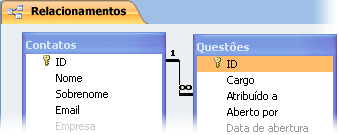Quando você deseja excluir rapidamente muitos dados ou excluir um conjunto de dados regularmente em um banco de dados da área de trabalho access, uma exclusão ou uma consulta de atualização pode ser útil porque as consultas tornam possível especificar critérios para localizar e excluir rapidamente os dados. Usar uma consulta também pode ser um carimbo de data/hora porque você pode reutilizar uma consulta salva.
Observação: Antes de excluir qualquer dado ou executar uma consulta exclusão, lembre-se de fazer um backup do seu banco de dados de da área de trabalho do Access.
Se você quiser excluir apenas alguns registros, não precisará de uma consulta. Basta abrir a tabela na exibição Folha de dados, selecionar os campos (colunas) ou registros (linhas) que você deseja excluir e pressione DELETE.
Importante: As informações neste artigo destinam-se a ser usadas apenas com bancos de dados de área de trabalho. Você não pode usar consultas de exclusão ou atualização em aplicativos Web do Access.
Neste artigo
Escolhendo um tipo de consulta
Você pode usar uma consulta de atualização ou uma consulta de exclusão para excluir dados do banco de dados. Selecione uma consulta com base nos detalhes na tabela a seguir:
|
Tipo de consulta |
Quando utilizar |
Resultados |
|---|---|---|
|
Usar uma consulta de exclusão |
Para remover registros inteiros (linhas) de uma tabela ou de duas tabelas relacionadas simultaneamente. Observação: Se os registros residem no lado "um" de uma relação de um para muitos, talvez seja necessário alterar a relação antes de executar a consulta de exclusão. Consulte a seção sobre como excluir dados de tabelas relacionadas. |
Excluir consultas remove todos os dados em cada campo, incluindo o valor da chave que torna um registro exclusivo |
|
Usar uma consulta de atualização |
Para excluir valores de campo individuais de uma tabela. |
Torna mais fácil excluir valores atualizando os valores existentes para um valor nulo (ou seja, sem dados) ou uma cadeia de caracteres de comprimento zero (um par de aspas duplas sem espaço entre eles). |
Coisas a serem verificadas antes de usar uma consulta para excluir qualquer dado
-
Verifique se o arquivo não é um arquivo somente leitura:
-
Clique com o botão direito do mouse em Iniciar e clique em Abrir Explorer do Windows.
-
Clique com o botão direito do mouse no arquivo do banco de dados e clique em Propriedades.
-
Confira se o atributo somente leitura está selecionado.
-
-
Verifique se você tem as permissões necessárias para excluir registros do banco de dados. Se você não tiver certeza, entre em contato com o administrador do sistema ou o designer de banco de dados.
-
Verifique se você habilitou o conteúdo no banco de dados. Por padrão, o Access bloqueia todas as consultas de ação (excluir, atualizar e fazer consultas) a menos que você confie primeiro no banco de dados. Para obter informações sobre como confiar em um banco de dados, consulte a seção Parar o Modo desabilitado de bloquear uma consulta.
-
Peça a outros usuários do banco de dados que fechem todas as tabelas, formulários, consultas e relatórios que usam os dados que você deseja excluir. Isso ajuda a evitar violações de bloqueio.
-
Antes de editar ou excluir registros, fazer uma cópia de backup do banco de dados é uma boa ideia caso você queira reverter suas alterações.
Dica: Se um grande número de usuários se conectar ao banco de dados, talvez seja necessário fechar o banco de dados e reabri-lo no modo Exclusivo .
Para abrir um banco de dados no modo Exclusivo
-
Clique na guia Arquivo > Abrir.
-
Navegue até e aponte para selecionar o banco de dados, clique na seta ao lado do botão Abrir e clique em Abrir Exclusivo.
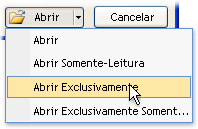
Fazer backup do banco de dados
-
Clique na guia Arquivo , aponte para Salvar Como.
-
Clique em Salvar Banco de Dados Como, clique em Voltar Banco de Dados. O Access fecha o arquivo original, cria um backup e abre novamente o arquivo original.
-
Clique em Salvar Como e especifique um nome e local para a cópia de backup e clique em Salvar.
Observação: Se você estiver usando um somente leitura ou um banco de dados criado na versão anterior do Access, você poderá receber uma mensagem de que não é possível criar um backup do banco de dados.
Para reverter para um backup, feche e renomeie o arquivo original para que a cópia de backup possa usar o nome da versão original. Atribua o nome da versão original à cópia de backup e abra a cópia de backup renomeada no Access.
Usando uma consulta de exclusão
Para criar uma consulta de exclusão, clique na guia Criar , no grupo Consultas , clique em Design de Consulta. Clique duas vezes em cada tabela da qual você deseja excluir registros e clique em Fechar.
A tabela é exibida como uma janela na seção superior da grade de design de consulta. Na lista de campos, clique duas vezes no asterisco (*) para adicionar todos os campos da tabela à grade de design.
Usando um critério específico em uma consulta de exclusão
Importante: Use critérios para retornar apenas os registros que você deseja excluir. Caso contrário, a consulta de exclusão removerá todos os registros da tabela.
Clique duas vezes no campo que você deseja especificar como os critérios de exclusão, insira um dos critérios na linha Critérios do designer de consulta e desmarque a caixa Mostrar marcar para cada campo de critérios.
Um exemplo de quando você pode querer usar essa opção: suponha que você queira remover todos os pedidos pendentes para um cliente. Para localizar apenas esses registros, você adicionará os campos ID do Cliente e Data do Pedido à grade de design da consulta e inserirá o número de ID do cliente e a data em que os pedidos desse cliente se tornaram inválidos.
-
Na guia Design , clique em Exibir > Exibição de Folha de Dados.
-
Verifique se a consulta retorna os registros que você deseja excluir e pressione CTRL+S para salvar a consulta.
-
Para executar a consulta, clique duas vezes na consulta no Painel de Navegação.
Usando uma consulta atualização
Observação: Você não pode usar a opção de consulta de atualização em um aplicativo Web do Access.
Esta seção explica como usar uma consulta de atualização para excluir campos individuais de tabelas. Lembre-se de que executar uma consulta de atualização para excluir dados alterará os valores existentes para NULL ou uma cadeia de caracteres de comprimento zero (um par de aspas duplas sem espaço no meio), dependendo dos critérios especificados.
-
Clique na guia Criar e, no grupo Consultas , clique em Design de Consulta.
-
Selecione a tabela que tem os dados que você deseja excluir (se a tabela estiver relacionada, selecione a tabela no lado "um" da relação), clique em Adicionar e clique em Fechar.
A tabela é exibida como uma janela na seção superior da grade de design de consulta. A janela lista todos os campos na tabela selecionada.
-
Clique duas vezes no asterisco (*) para adicionar todos os campos da tabela à grade de design. A adição de todos os campos de tabela permite que a consulta de exclusão remova registros inteiros (linhas) da tabela.
Opcionalmente, você pode inserir critérios para um ou mais campos na linha Critérios do designer e, em seguida, limpar a caixa Mostrar marcar para cada campo de critérios. Para obter mais informações sobre como usar critérios, consulte a tabela Exemplo de critérios para selecionar consultas .
Observação: Você usa critérios para retornar apenas os registros que deseja alterar. Caso contrário, a consulta de atualização define como NULL cada registro em cada um dos campos em sua consulta.
-
Na guia Design, no grupo Resultados, clique em Modo de Exibição e clique em Modo de Exibição de Folha de Dados.
-
Verifique se a consulta retorna os registros que você deseja definir como NULL ou uma cadeia de caracteres de comprimento zero (um par de aspas duplas sem espaço entre elas ("").
-
Conforme necessário, repita as etapas 3 a 5 e altere os campos ou critérios até que a consulta retorne apenas os dados que você deseja excluir e pressione CTRL+S para salvar a consulta.
-
Para executar a consulta, clique duas vezes na consulta no Painel de Navegação.
Informações Adicionais
Editar a relação
Siga estas etapas somente quando você precisar excluir dados nos lados "um" e "muitos" de uma relação.
-
Na guia Ferramentas de Banco de Dados, no grupo Relações, clique em Relações.
-
Clique com o botão direito do mouse na relação (a linha) que conecta as tabelas envolvidas na operação de exclusão e clique em Editar Relação no menu de atalho.
-
Na caixa de diálogo Editar Relações, verifique se a caixa Impor integridade referencial marcar está selecionada.
-
Selecione a caixa Excluir Registros Relacionados em Cascata marcar.
Observação: Até desabilitar essa propriedade novamente, excluir um registro no lado "um" da relação excluirá todos os registros relacionados no lado "muitos" da relação.
-
Clique em OK, feche o painel Relações e, em seguida, vá para o próximo conjunto de etapas.
Excluir uma relação
-
Se você ainda não fez isso, abra o painel Relações .
-
Na guia Ferramentas de Banco de Dados, no grupo Relações, clique em Relações.
Anote os campos envolvidos na relação para que você possa restaurar a relação depois de excluir seus dados.
-
Clique com o botão direito do mouse na relação (a linha) que conecta as tabelas envolvidas na operação de exclusão e clique em Excluir no menu de atalho.
Observação: Para restaurar a relação, siga as etapas anteriores para abrir o painel Relações e arraste o campo de chave primária da tabela "um" e solte-o no campo de chave estrangeira da tabela "muitos". A caixa de diálogo Editar Relação é exibida. Se a relação antiga impôs integridade referencial, selecione Impor Integridade Referencial e clique em Criar. Caso contrário, basta clicar em Criar.
Critérios de exemplo para consultas selecionadas
A tabela a seguir lista alguns critérios de exemplo que você pode usar em consultas selecionadas quando quiser verificar se exclui apenas os dados que deseja excluir. Alguns desses exemplos usam caracteres curinga.
|
Critérios |
Efeito |
|---|---|
|
> 234 |
Retorna todos os números maiores que 234. Para localizar todos os números menores que 234, use < 234. |
|
>= "Cajhen" |
Retorna todos os registros de Cajhen até o fim do alfabeto. |
|
Entre 2/2/2010# e 12/1/2010# |
Retorna datas de 2 a fevereiro de 2010 a 1-Dez-2010 (ANSI-89). Se o banco de dados utilizar os caracteres curinga ANSI-92, use aspas simples (') em vez do sinal de numeral (#). Exemplo: entre '2/2/2010' e '12/1/2010'. |
|
Não "Alemanha" |
Localiza todos os registros em que os conteúdos exatos do campo não são exatamente iguais a "Alemanha". O critério retornará registros que contêm caracteres além de "Alemanha," tais como "Alemanha (euro)" ou "Europa (Alemanha)". |
|
Não "T*" |
Localiza todos os registros, exceto aqueles que começam com T. Se o banco de dados utilizar o conjunto de caracteres curinga ANSI-92, use o símbolo de porcentagem (%) em vez do asterisco (*). |
|
Não "*t" |
Localiza todos os registros que não terminam com t. Se o banco de dados utilizar o conjunto de caracteres curinga ANSI-92, use o símbolo de porcentagem (%) em vez do asterisco (*). |
|
In(Canadá,RU) |
Em uma lista, localiza todos os registros que contêm Canadá ou Reino Unido. |
|
Como "[A-D]*" |
Em um campo Texto, localiza todos os registros que começam com as letras A a D. Se o banco de dados usar o conjunto de caracteres curinga ANSI-92, use o sinal percentual (%) em vez do asterisco (*). |
|
Como "*ar*" |
Localiza todos os registros que incluem a sequência de letras "ar". Se o banco de dados utilizar o conjunto de caracteres curinga ANSI-92, utilize o sinal de porcentagem (%) no lugar do asterisco (*). |
|
Como "Maison Dewe?" |
Localiza todos os registros que começam por "Maison" e contêm uma outra cadeia de 5 letras, na qual as primeiras 4 letras são "Dewe" e a última letra é desconhecida. Se o banco de dados utilizar o conjunto de caracteres curingas ANSI-92, use o sublinhado (_) no lugar do ponto de interrogação (?). |
|
#2/2/2010# |
Localiza todos os registros de 2 de fevereiro de 2010. Se o banco de dados usar o conjunto de caracteres curinga ANSI-92, cerque a data com aspas individuais em vez de sinais de libra ('2/2/2010'). |
|
< Data() - 30 |
Usa a função Date para retornar todas as datas com mais de 30 dias. |
|
Data() |
Usa a função Date para retornar todos os registros que contêm a data de hoje. |
|
Entre Date() e DateAdd("M", 3, Date()) |
Usa as funções Date e DateAdd para retornar todos os registros entre a data de hoje e três meses a partir da data de hoje. |
|
É nulo |
Retorna todos os registros que contêm um valor nulo (em branco ou indefinido). |
|
Não é nulo |
Retorna todos os registros que contêm qualquer valor (que não são nulos). |
|
"" |
Retorna todos os registros que contêm uma cadeia de comprimento zero. Você usa cadeias de caracteres de comprimento zero quando precisa adicionar um valor a um campo necessário, mas ainda não sabe qual é o valor real. Por exemplo, um campo pode solicitar um número de fax, mas alguns de seus clientes talvez não possuam aparelho de fax. Nesse caso, em vez de inserir um número, você insira um par de aspas duplas sem espaço entre elas (""). |
Dicas para solução de problemas
Por que estou vendo esta mensagem de erro e como eu corrijo esse erro?
Se você criar uma consulta de exclusão usando várias tabelas e a propriedade Registros Exclusivos da consulta estiver definida como No, o Access exibirá a mensagem de erro; Não foi possível excluir das tabelas especificadas ao executar a consulta.
Para corrigir esse problema, defina a propriedade Registros exclusivos da consulta como Sim.
-
Abra a consulta exclusão no modo Design.
-
Se a folha de propriedades da consulta não estiver aberta, pressione F4 para abri-la.
-
Clique no designer de consulta para mostrar as propriedades da consulta (em vez das propriedades do campo).
-
Na folha de propriedades da consulta, localize a propriedade Registros Exclusivos e defina-a como Sim.
Impedir que o Modo Desabilitado bloqueie uma consulta
Por padrão, se você abrir um banco de dados de área de trabalho em que não escolheu confiar ou que não reside em um local confiável, o Access bloqueará a execução de todas as consultas de ação.
Se você tentar executar uma consulta de ação e perceber que nada acontece, verifique se a seguinte mensagem aparece na barra de status do Access:
Esta ação ou este evento foi bloqueado pelo Modo Desabilitado.
Ao ver essa mensagem, siga a seguinte etapa para habilitar o conteúdo bloqueado:
-
Na Barra de Mensagens de Aviso de Segurança , clique em Habilitar Conteúdo e execute sua consulta novamente.